Les rapports Smartsheet vous permettent de travailler facilement avec des données en temps réel provenant de plusieurs feuilles dans une seule vue. Vous pouvez consolider les tâches et les jalons clés en une présentation destinée aux parties prenantes, ou créer différents affichages pour diverses initiatives.
Les rapports sont bidirectionnels, de sorte que les informations actualisées sur un rapport le seront également et automatiquement dans les feuilles sous-jacentes et vice versa. Vous pouvez générer un rapport de lignes à partir des lignes et des colonnes d’une feuille, ou un rapport récapitulatif de feuille à partir des champs récapitulatifs de feuilles.
Le regroupement et la récapitulation dans les rapports permettent une agrégation et un calcul rapides et faciles des données provenant de plusieurs feuilles.
Les rapports peuvent facilement être partagés avec toute personne avec qui les feuilles sous-jacentes qui alimentent le rapport sont également partagées. Pour un contrôle plus granulaire, vous pouvez publier votre rapport, ou l’afficher dans un tableau de bord, en vous assurant que votre public ne voit que les informations de haut niveau que vous souhaitez afficher, sans nécessiter de partager les données sous-jacentes avec lui.
À propos des types de rapports
Avec un rapport, vous pouvez compiler des informations à partir de plusieurs feuilles et afficher uniquement les éléments qui répondent aux critères que vous spécifiez.
Deux types de rapports sont disponibles, les rapports de lignes et les rapports récapitulatifs de feuilles :
- Les rapports de lignes vous permettent d’agréger les informations de lignes à partir de plusieurs feuilles. Par exemple, vous pouvez créer un rapport pour voir toutes les tâches incomplètes sur plusieurs feuilles qui vous sont attribuées et qui sont classées comme hautement prioritaires.
- Les rapports récapitulatifs de feuilles vous permettent d’afficher les données récapitulatives de plusieurs feuilles. Les rapports récapitulatifs de feuilles sont un excellent moyen d’obtenir une vue d’ensemble de haut niveau sur plusieurs projets ou de mettre en évidence les métriques au niveau du portefeuille dans un tableau de bord. Pour plus d’informations sur la création d’un rapport récapitulatif de feuilles, reportez-vous à Créer une vue du portefeuille avec un rapport récapitulatif de feuilles.
De façon similaire à une feuille, un rapport peut être envoyé, partagé et publié.Vous pouvez également modifier, grouper, récapituler et trier des données dans un rapport. Notez qu’un rapport est différent d’une feuille parce qu’aucune information n’y est stockée. Il affiche plutôt des informations stockées dans des feuilles. À cause de cette différence, les rapports ne sont pas comptés dans le nombre limité de feuilles associées à votre compte.
Créer un rapport de lignes
Avec un rapport de lignes, vous pouvez :
- Créer des filtres pour les informations pertinentes dans une feuille
- Restreindre les modifications apportées par les utilisateurs aux colonnes ou aux lignes importantes
- Combiner les informations de plusieurs feuilles en un seul rapport
Il existe deux types de rapports :
- Rapport de lignes : Permet d’ajouter les lignes de plusieurs feuilles dans un seul rapport
- Rapport récapitulatif de feuilles : Permet d’ajouter plusieurs récapitulatifs de feuilles dans un seul rapport
Si vous créez un rapport récapitulatif de feuilles, consultez Créer un affichage de portefeuille avec un rapport récapitulatif de feuilles.
Créer un rapport de lignes
- Dans la barre de Menus de gauche, sélectionnez Centre de solutions
 .
. - Ensuite, cliquez sur Créer > Rapport.
- Créez un rapport de lignes. Vous trouverez votre nouveau rapport dans le dossier Feuilles.
Configurer le rapport
Utilisez ces onglets pour configurer les informations dont vous avez besoin à ajouter dans le rapport :
- Feuilles sources : sélectionnez les feuilles qui contiennent les données dont vous avez besoin pour votre rapport.
- Colonnes à afficher : à partir des feuilles sources, sélectionnez les colonnes que vous souhaitez ajouter à votre rapport.
- Critères de filtrage : identifiez les données que votre rapport doit extraire des feuilles sources.
Le filtre affiche les demandes à envoyer par e-mail.
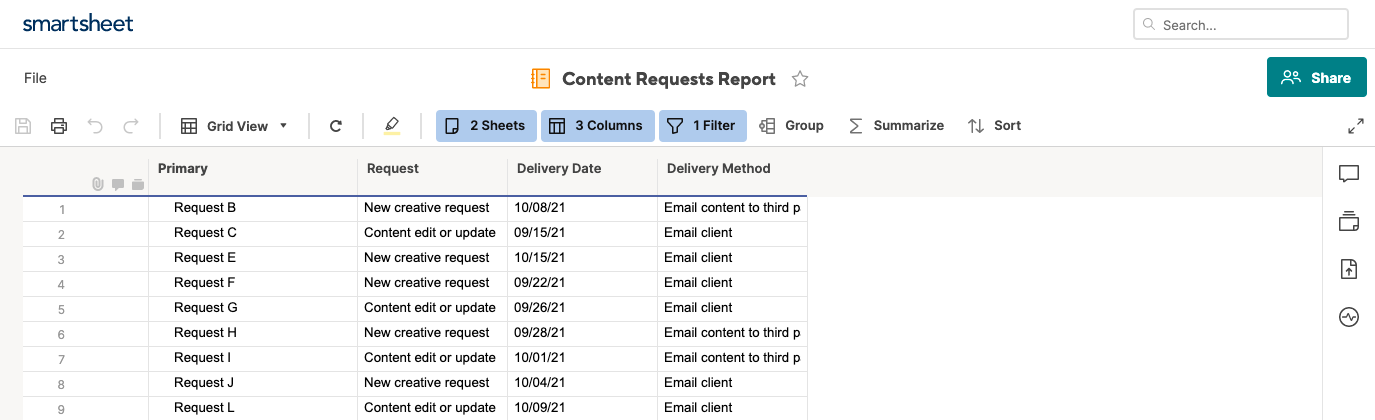
- Groupe : les catégories vous aident à accéder facilement aux informations dont vous avez besoin.
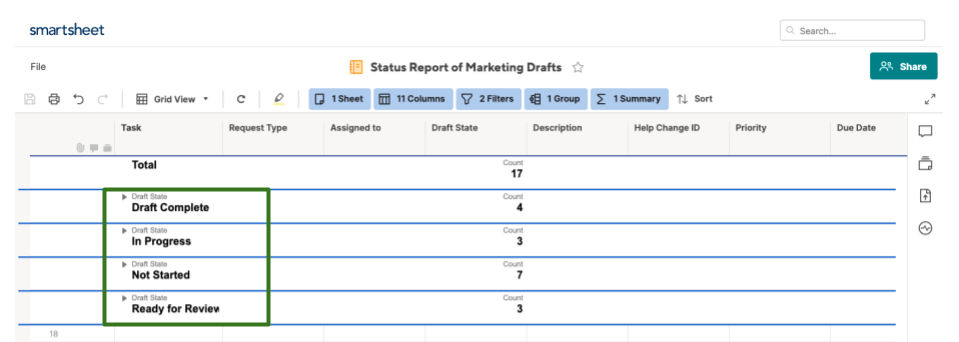
- Récapituler : définissez les métriques clés qui vous aideront à prendre des décisions éclairées.
Comme dans cet exemple, vous pouvez récapituler les informations en fonction de leur statut.
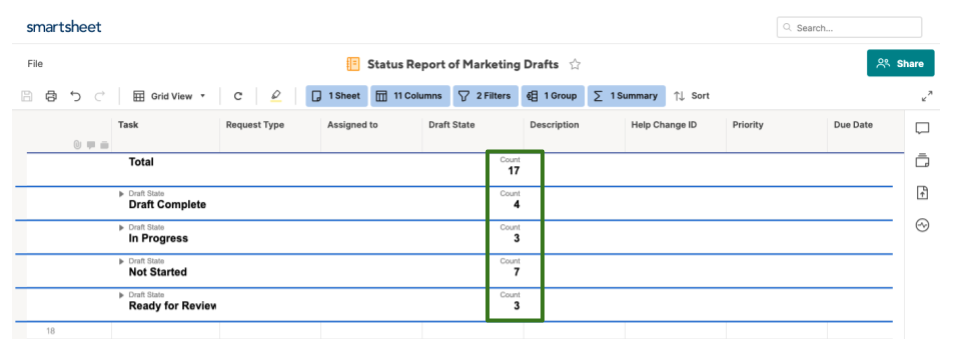
- Trier : classez les informations dans un ordre particulier.
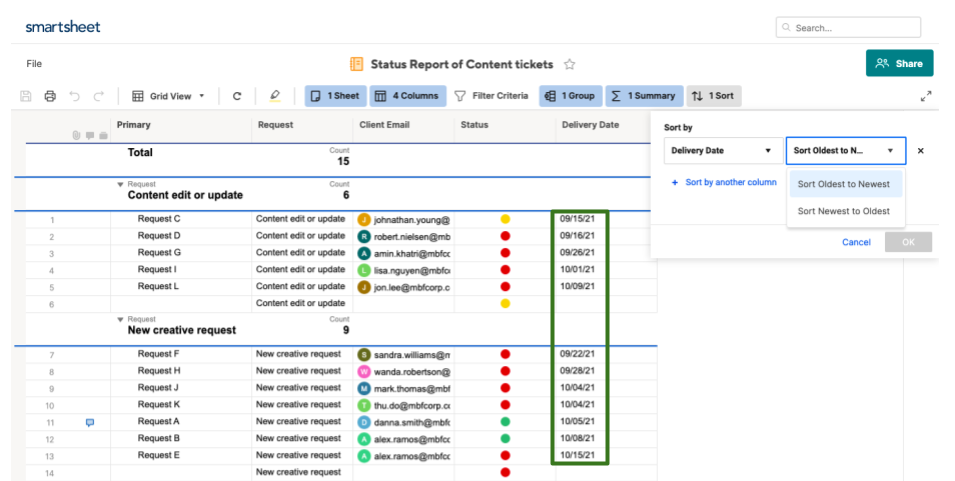
Sélectionner des feuilles sources pour le Générateur de rapports
Sélectionnez le bouton des feuilles sources pour sélectionner les feuilles, les dossiers et les espaces de travail à inclure dans le rapport. Les feuilles que vous avez créées ou qui vous ont été partagées sont disponibles dans cette liste. Vous pouvez trouver les feuilles en faisant défiler ou en tapant dans la barre de recherche des feuilles sources.
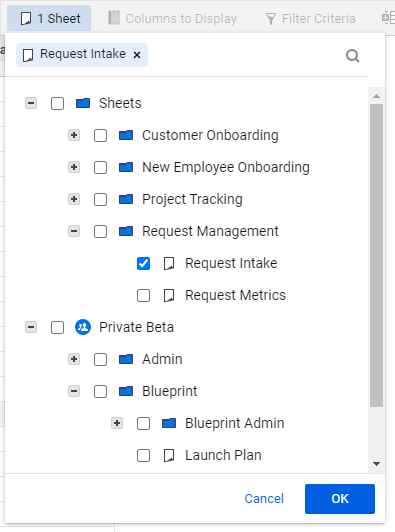
Pour que le rapport inclut automatiquement de nouvelles feuilles, vous pouvez faire référence à un espace de travail entier. Lorsqu’une nouvelle feuille est ajoutée à l’espace de travail, le rapport la référencera automatiquement. Pour en savoir plus sur les espaces de travail, consultez l’article d’aide Gestion des éléments dans un espace de travail.
Gardez à l’esprit ce qui suit :
- Vous devez sélectionner au moins une feuille, un dossier ou un espace de travail dans l’onglet Feuille avant que les autres options (Colonnes à afficher, Critères de filtrage, Groupe, Récapituler, Trier) ne soient disponibles dans le Générateur de rapports.
- Si vous sélectionnez un dossier, les nouvelles feuilles ajoutées à ce dossier après l’avoir sélectionné ne seront pas incluses dans votre rapport. Pour inclure les feuilles nouvellement ajoutées, supprimez le dossier de l’onglet des feuilles, puis ajoutez-le à nouveau.
- La mise en forme (cellule, couleur de la police, couleur d’arrière-plan, texte en gras, etc.) qui apparaît dans un rapport dépend de celle de la feuille d’origine.
- Les hiérarchies de lignes de la feuille source ne sont pas affichées dans les rapports.
- Les cellules contenant des formules ne peuvent pas être modifiées à partir d’un rapport.
Si les interdépendances sont activées sur une feuille :
- Les dates de fin des lignes de cette feuille ne sont pas modifiables depuis un rapport, car elles sont calculées automatiquement en fonction des paramètres d’interdépendance. Vous pouvez en revanche modifier la date de début et la durée dans la ligne pour recalculer automatiquement la date de fin.
- La date de début d’une tâche dépendant d’un prédécesseur ne pourra pas être modifiée depuis un rapport. Vous pouvez en revanche modifier la date de début ou la durée de la tâche du prédécesseur pour recalculer automatiquement les dates associées aux tâches interdépendantes.
